Pertanyaan
Masalah: Bagaimana Cara Menghapus Riwayat Penjelajahan Bing di Microsoft Edge?
Saya tampaknya berjuang untuk menghapus Riwayat pencarian Bing meskipun saya menggunakan manual yang dikeluarkan oleh Bing. Meskipun pengaturan di bawah Riwayat pencarian dimatikan, saya perhatikan bahwa riwayat penelusuran saya masih terlihat di Akun MS. Terima kasih untuk nasihat.
Jawaban Terpecahkan
Menghapus riwayat browser Bing adalah kebiasaan yang sering dilakukan oleh pengguna Internet yang lebih berhati-hati. Sudah menjadi rahasia umum bahwa setiap alat penjelajahan mengumpulkan informasi tentang entri pencarian Anda, frekuensi pencarian, dan informasi terkait penjelajahan lainnya. Akibatnya, jika Anda cenderung mendidik diri sendiri tentang jumlah malware yang mencolok dan, terutama, spyware, pertumbuhan, keamanan online mungkin menjadi sangat relevan bagi Anda. Memperoleh pengetahuan tentang minat pengguna memberi berbagai penjahat peluang untuk mengembangkan teknik peretasan yang lebih efisien. Selain itu, pengiklan online juga ingin melacak riwayat penelusuran Anda. Sebagai hasil dari persetujuan Kongres baru-baru ini untuk mengizinkan pengiklan online membagikan dan menjual data penjelajahan Anda, Anda mungkin cenderung mengambil tindakan keamanan ekstra. Menghapus data penjelajahan membatasi kemampuan pihak ketiga untuk memata-matai Anda. Masuk ke akun pribadi melalui jaringan publik, masalah pemuatan browser yang konstan, dan niat untuk mengubah kredensial masuk adalah alasan lain mengapa Anda mungkin ingin mengubah riwayat penelusuran Anda. Namun, beberapa pengguna melaporkan mengalami masalah saat melakukan tindakan ini di browser Microsoft Edge. Kemungkinan besar, ini terkait dengan kesalahan dalam browser dan bug pemfilteran geografis. Dengan demikian, Anda mungkin berhasil menghapus riwayat penelusuran jika Anda mengubah alamat IP atau mengatur ulang MS edge.
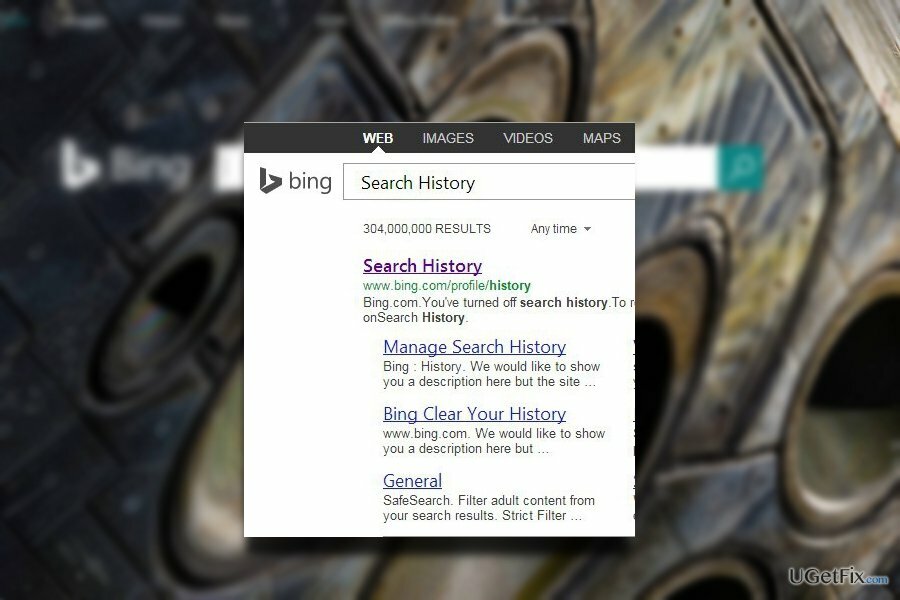
Pilihan 1. Nonaktifkan cookie di MS Edge
Untuk memulihkan kinerja puncak komputer Anda, Anda harus membeli versi berlisensi dari gambar ulang gambar ulang perangkat lunak perbaikan.
Jika Anda mencari cara untuk membatasi pihak ketiga yang melacak tindakan Anda secara online, Anda dapat menonaktifkan cookie. Berikut langkah-langkahnya.
- Klik pada tiga titik di sudut kanan atas browser.
- Memilih Pengaturan.
- Memilih Lihat pengaturan lanjutan.
- Pilih Kue dalam menu tarik-turun.
- Klik Blokir semua cookie. Akibatnya, Edge tidak akan mengumpulkan informasi tentang riwayat penelusuran Anda.
Pilihan 2. Ubah alamat IP
Untuk memulihkan kinerja puncak komputer Anda, Anda harus membeli versi berlisensi dari gambar ulang gambar ulang perangkat lunak perbaikan.
Jika Anda cenderung menelusuri Web melalui perangkat seluler daripada laptop atau komputer mandiri, Anda dapat mudah mengubah IP Anda dengan menghubungkan ke Wi-Fi publik. Akibatnya, Anda dapat mencoba untuk menghapus pencarian Bing sejarah. Di bawah ini Anda akan menemukan petunjuk bagaimana melakukannya dengan bantuan Command Prompt.
- tekan Windows+R dan ketik cmd. Klik Masuk.
- Memasuki ipconfig / rilis.
- Nyalakan ulang komputernya.
- Matikan semua hub/switch ethernet.
- Matikan modem kabel/DSL.
- Anda mungkin perlu menunggu beberapa saat dan mengaktifkan semuanya.
Opsi 3. Setel ulang peramban MS Edge
Untuk memulihkan kinerja puncak komputer Anda, Anda harus membeli versi berlisensi dari gambar ulang gambar ulang perangkat lunak perbaikan.
- Temukan folder ini dengan mengetikkan alamat di File Explorer: C:\Users\%namapengguna%\AppData\Local\Packages\Microsoft. MicrosoftEdge_8wekyb3d8bbwe.
- Pilih setiap entri yang disimpan di dalamnya dan klik kanan padanya. Pilih opsi Hapus.
- Klik kanan entri Windows PowerShell dan pilih Jalankan sebagai administrator.
- Ketika jendela Windows PowerShell muncul, rekatkan baris perintah ini setelah PS C:\WINDOWS\system32> dan tekan Enter: Get-AppXPackage -AllUsers -Nama Microsoft. MicrosoftEdge | Untuk setiap {Add-AppxPackage -DisableDevelopmentMode -Register $($_.InstallLocation)\AppXManifest.xml -Verbose}
- Klik Memasuki dan luncurkan kembali MS Edge.
Opsi 4. Pastikan perangkat Anda bebas virus
Untuk memulihkan kinerja puncak komputer Anda, Anda harus membeli versi berlisensi dari gambar ulang gambar ulang perangkat lunak perbaikan.
Anda mungkin juga ingin memindai perangkat Anda dengan utilitas anti-malware seperti gambar ulang. Dalam beberapa kasus, file yang rusak mungkin mengganggu kinerja efektivitas browser. Ini akan memindai perangkat dan menghilangkan semua file yang berpotensi berbahaya di sistem.
Optimalkan sistem Anda dan buat bekerja lebih efisien
Optimalkan sistem Anda sekarang! Jika Anda tidak ingin memeriksa komputer secara manual dan kesulitan menemukan masalah yang memperlambatnya, Anda dapat menggunakan perangkat lunak pengoptimalan yang tercantum di bawah ini. Semua solusi ini telah diuji oleh tim ugetfix.com untuk memastikan bahwa solusi tersebut membantu meningkatkan sistem. Untuk mengoptimalkan komputer Anda hanya dengan satu klik, pilih salah satu alat berikut:
Menawarkan
lakukan sekarang!
Unduhpengoptimal komputerKebahagiaan
Menjamin
lakukan sekarang!
Unduhpengoptimal komputerKebahagiaan
Menjamin
Jika Anda tidak puas dengan Reimage dan merasa bahwa Reimage gagal memperbaiki komputer Anda, jangan ragu untuk menghubungi kami! Tolong, beri kami semua detail yang terkait dengan masalah Anda.
Proses perbaikan yang dipatenkan ini menggunakan database 25 juta komponen yang dapat menggantikan file yang rusak atau hilang di komputer pengguna.
Untuk memperbaiki sistem yang rusak, Anda harus membeli versi berlisensi dari gambar ulang alat penghapus malware.

Untuk tetap sepenuhnya anonim dan mencegah ISP dan pemerintah dari mata-mata pada Anda, Anda harus mempekerjakan Akses Internet Pribadi VPN. Ini akan memungkinkan Anda untuk terhubung ke internet saat sepenuhnya anonim dengan mengenkripsi semua informasi, mencegah pelacak, iklan, serta konten berbahaya. Yang terpenting, Anda akan menghentikan kegiatan pengawasan ilegal yang dilakukan NSA dan lembaga pemerintah lainnya di belakang Anda.
Keadaan yang tidak terduga dapat terjadi kapan saja saat menggunakan komputer: komputer dapat mati karena pemadaman listrik, a Blue Screen of Death (BSoD) dapat terjadi, atau pembaruan Windows secara acak dapat terjadi pada mesin ketika Anda pergi untuk beberapa waktu menit. Akibatnya, tugas sekolah, dokumen penting, dan data lain Anda mungkin hilang. Ke pulih file yang hilang, Anda dapat menggunakan Pemulihan Data Pro – itu mencari melalui salinan file yang masih tersedia di hard drive Anda dan mengambilnya dengan cepat.